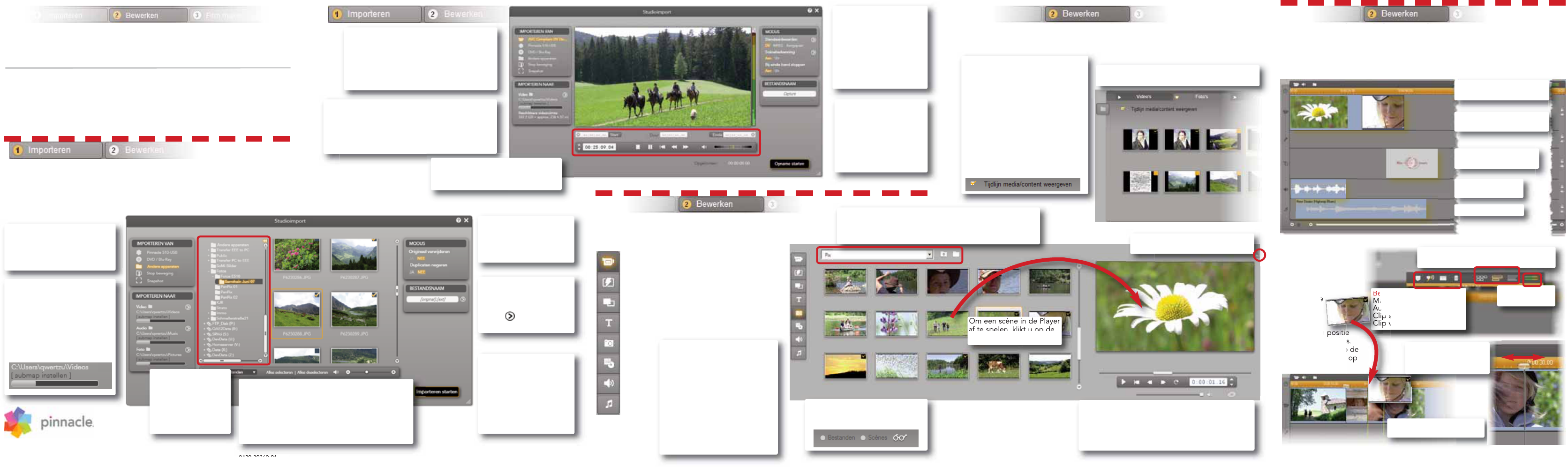Deze korte handleiding verklaart de belangrijkste onderdelen van Pinnacle Studio 15
en helpt u bij het maken van uw eerste film – van het laden van de video´s, muziek
en afbeeldingen tot het uploaden van de film naar internet of uitvoer op DVD of een
ander medium.
Als u meer informatie over een bepaald onderwerp wilt, open dan het Help-menu in
Studio 15. Hier vindt u de volledige handleiding.
Sluit alle apparaten en opslagmedia die video, audio of afbeeldingen bevatten, bijvoorbeeld
DV-camera’s, USB-sticks, SD-
kaarten, digitale camera’s, converterboxen (zoals de Pinnacle 510 USB) – sluit dus alle apparaten die door uw computer
worden herkend. Start Pinnacle Studio 15. Klik op de eerste bewerkingsstap, Importeren.
Alles wat u nodig hebt om een film
of een diashow te maken, wordt in
de diverse delen van het Album
opgeslagen. Hier worden de
media gesorteerd en ook de
productie vindt hier plaats (bijvoor-
beeld titels). Klik op Bewerken om
het Album weer te geven. Met de
pictogrammen aan de linkerkant
opent u het Album, bijvoorbeeld
de fotopagina.
In het Filmvenster worden objecten die u hebt verzameld in het Album of het
Projectvak gebruikt om de film te maken.
Sleep de objecten (scènes, muziek, foto's...) naar de juiste sporen:
Hierbij kan niets fout
gaan: de objecten
kunnen alleen op de
juiste plek worden
geplaatst.
Om een clip tussen
twee andere
clips in te
voegen,
sleept u de
clip naar een positie
tussen de twee clips.
Verwijderen: klik op de
clip en druk op Del op
het toetsenbord.
Selecteer vervolgens in het
gedeelte IMPORTEREN VAN
een apparaat, DVD/Blu-Ray of
Andere apparaten voor de
opslagmedia.
Pas op met Origineel
verwijderen. Duplicaten
negeren voorkomt meer-
voudig importeren.
Geef de geïmporteerde
objecten nieuwe bestands-
namen of behoud de
originele benamingen. Klik
op het pictogram om
de opties te bekijken.
Videobestandstypen -
selecteer DV/HDV, MPEG2
of bepaal het bestand-
stype zelf.
De Automatische scène-
herkenning zorgt voor de
onderverdeling van de
video in individuele scènes
(clips).
Heel eenvoudig opnemen
met Start/Stop: met de
eerste klik wordt de band
en de opname gestart;
met de tweede klik stopt
de band en de opname.
Alle clips worden overge-
bracht naar het
Album
.
Opnemen van een DV- of HDV-camera:
Sluit het apparaat op de computer aan;
het apparaat moet worden weergegeven in
het gedeelte IMPORTEREN VAN en moet
actief zijn (klik erop). Zorg ervoor dat er
voldoende opslagruimte voor video
beschikbaar is!
Opnemen van een analoge camera:
Hiervoor hebt u een aansluitbox nodig (bijvoor-
beeld een Pinnacle 510 USB) die over analoge
aansluitingen beschikt. De bedieningsknoppen
kunnen niet worden gebruikt bij analoge opname.
U moet het apparaat rechtstreeks bedienen.
Nadat u op Importeren
starten hebt geklikt,
worden alle gemarkeerde
objecten naar het
Album
overgebracht en in de
desbetreffende onderdelen
ondergebracht, foto's bij
foto's, video bij video
enzovoort.
1 Importeren: video, audio en afbeeldingen
2
Album: alles op zijn plaats
In het gedeelte IMPORTEREN
NAAR ziet u de huidige map
voor video, audio en foto's.
Klik op het mappictogram om
naar een andere map te gaan.
De grijze balken geven aan
hoeveel opslagruimte er
beschikbaar is.
3
Bewerken: het Filmvenster
8420-30360-01
In de directory-
structuur vindt u alle
opslagmedia, stations
en mappen op de
computer. Klik op een
map om de inhoud
weer te geven.
In het voorbeeldgedeelte ziet u de pictogrammen
van de gevonden objecten. Klik op de picto-
grammen van de objecten die u wilt importeren.
Gebruik de schuifknop rechtsonder om de grootte
van het pictogram te wijzigen. Klik om video en
audio af te spelen; gebruik het luidspreker-
pictogram om het volume aan te passen.
Video's
2D-effecten
Montage-
thema's
Titels
Foto's
DVD-
menu's
Geluids-
effecten
Muziek
Bij videoclips kunt u in de Album-
weergave kiezen tussen de weer-
gave Bestanden of Scènes.
Om een scène in de Player
af te spelen, klikt u op de
scène in het Album.
Andere functies:
Scèneherkenning op basis van
clips: klik met de rechter-
muisknop op een clip en
selecteer een van de
herkenningsmodi.
Directe toegang tot bestanden:
Met de opdracht Bijbehorende
map openen in het contextmenu
(klikken met de rechtermuisknop)
verschijnt Windows Verkenner om
het bestand te openen.
De Player beschikt over de gebruikelijke
bedieningsknoppen voor het bedienen van een
camcorder of voor het afspelen van een digitale
videoclip of een DVD. Gebruik de schuifknop om
het volume in te stellen.
In de vervolgkeuzelijst ziet u de momenteel geselecteerde
map - Mijn video's of Mijn foto's is de standaardwaarde.
Hiernaast ziet u de functies voor het wijzigen van de
Windows-mappen en het openen van andere mappen.
Klik hier om over te schakelen naar
weergave op het volledige scherm.
Het Projectvak is een bewaarplaats
waar u objecten voor uw project
kunt verzamelen: video's, foto's,
titels enzovoort. Klik met de rechter-
muisknop op een object (clip) en
selecteer Toevoegen aan projectvak
- u opent het vak overigens via
Menubalk > Gereedschapskist >
Projectvak weergeven.
In het Projectvak kunt u tevens alle
objecten weergeven die u al in uw
film hebt gebruikt. Dit voorkomt
duplicaten.
De weergave is onderverdeeld in de volgende
onderdelen: Video's, Foto's, Audio en Overige.
Projecten organiseren met het Projectvak
Studio 15 Korte handleiding
Video met gesynchro-
niseerd geluid of foto's
Titelmateriaal/2e spoor
voor video-effecten
Tijdlijn (om te zoomen:
klikken en slepen)
Geluidseffecten en
commentaarstem
Achtergrondmuziek
Andere weergaven van het Filmvenster:
Storyboard / Tijdlijn / Tekst
Bewerkingsfuncties:
Markering toevoegen
Audio scrubbing
Clip splitsen (scheermesje)
Clip verwijderen
Piekmeter
audiovoorbeeld
De groene lijnen geven aan
dat invoegen mogelijk is.
De schuifknop toont de
huidige positie op de
tijdlijn.
Opnemen met Start en Einde (alleen
DV/HDV) - hier kunt u het begin en
einde van een clip precies instellen.
www.pinnaclesys.com
8420-30360-01 CARD GETTING START S15 NL 0810:Studio 10_FINAL_5.qxd 15.11.2010 14:56 Seite 1